Trong kỷ nguyên công nghệ số, trí tuệ nhân tạo (AI) đang dần định hình lại cách chúng ta làm việc, đặc biệt là trong lĩnh vực văn phòng. Microsoft Copilot, một trợ lý AI mạnh mẽ được tích hợp trực tiếp vào các ứng dụng Microsoft 365 như Word, chính là minh chứng rõ ràng nhất cho xu hướng này. Copilot trong Word không chỉ giúp bạn bắt đầu từ một trang giấy trắng, mà còn có khả năng phân tích, chuyển đổi và tóm tắt tài liệu hiện có, biến một quá trình phức tạp thành trải nghiệm mượt mà và hiệu quả.
Bạn có tự hỏi làm thế nào để tận dụng tối đa những khả năng ưu việt của công cụ AI này để nâng cao hiệu suất làm việc hàng ngày? Bài viết này sẽ hướng dẫn chi tiết cách khai thác Copilot trong Microsoft Word, giúp bạn tiết kiệm thời gian và tạo ra nội dung chất lượng cao hơn.
Viết và Viết lại Bản Nháp Với Copilot
Copilot là người bạn đồng hành lý tưởng để tạo ra các bản nháp tài liệu nhanh chóng, dù bạn đang bắt đầu một dự án mới hay cần cải thiện nội dung hiện có.
Bắt đầu từ trang trắng hoặc nội dung có sẵn
Để khởi tạo một tài liệu mới hoặc làm việc trên bản nháp, hãy nhấp vào biểu tượng Copilot ở lề trái của tài liệu. Trong cửa sổ Draft with Copilot (Bản nháp với Copilot), bạn có thể đưa ra một yêu cầu trực tiếp hoặc mô tả một đề nghị phức tạp hơn cho nội dung cần tạo.
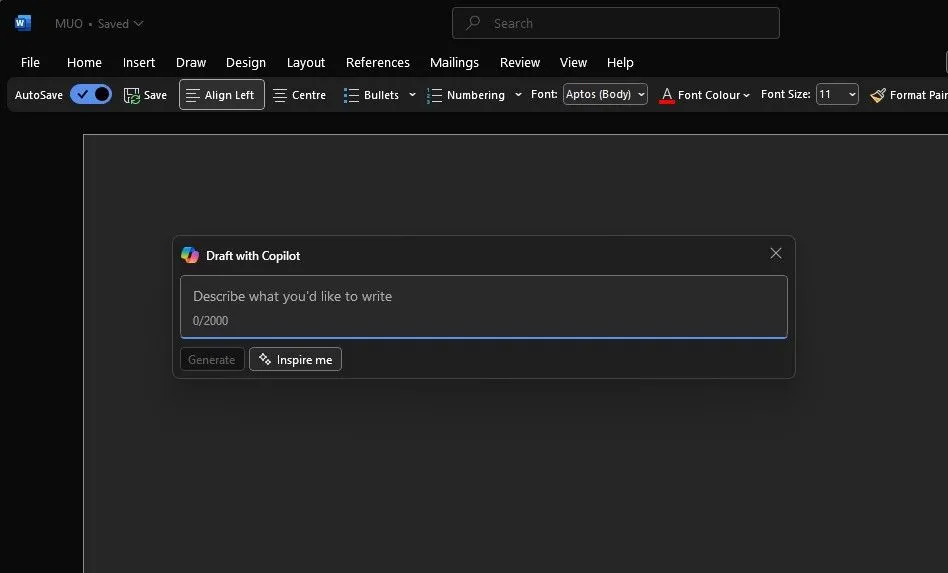 Sử dụng tính năng Draft with Copilot trong Word để tạo bản nháp
Sử dụng tính năng Draft with Copilot trong Word để tạo bản nháp
Với tài liệu đã có nội dung, bạn có thể sử dụng nút Inspire Me (Truyền cảm hứng) để Copilot tự động tạo nội dung dựa trên những gì đã có trong tài liệu của bạn. Tính năng này đặc biệt hữu ích khi bạn muốn mở rộng ý tưởng hoặc thêm các đoạn văn bản liên quan.
Tinh chỉnh và Chỉnh sửa Nội dung
Sau khi Copilot tạo ra nội dung, bạn có các tùy chọn để xử lý: Keep (Giữ lại), Discard (Loại bỏ), hoặc Regenerate (Tạo lại) để nhận một phiên bản khác. Bạn cũng có thể nhấp vào mũi tên < và > để điều hướng qua các gợi ý của Copilot. Đương nhiên, bất cứ lúc nào, bạn cũng có thể thay đổi yêu cầu ban đầu của mình.
Trong hộp soạn thảo của Copilot, bạn còn có thể thêm các hướng dẫn để thay đổi giọng điệu hoặc phong cách phản hồi, chẳng hạn như làm cho nội dung súc tích hơn hoặc thay đổi phong cách sang hướng thân mật hơn.
Nếu bạn đã có sẵn nội dung, Copilot có thể giúp bạn cải thiện chúng. Chỉ cần bôi đen đoạn văn bản, sau đó nhấp vào biểu tượng Copilot ở lề trái và chọn Auto Rewrite (Tự động Viết lại) để Copilot cung cấp các tùy chọn viết lại.
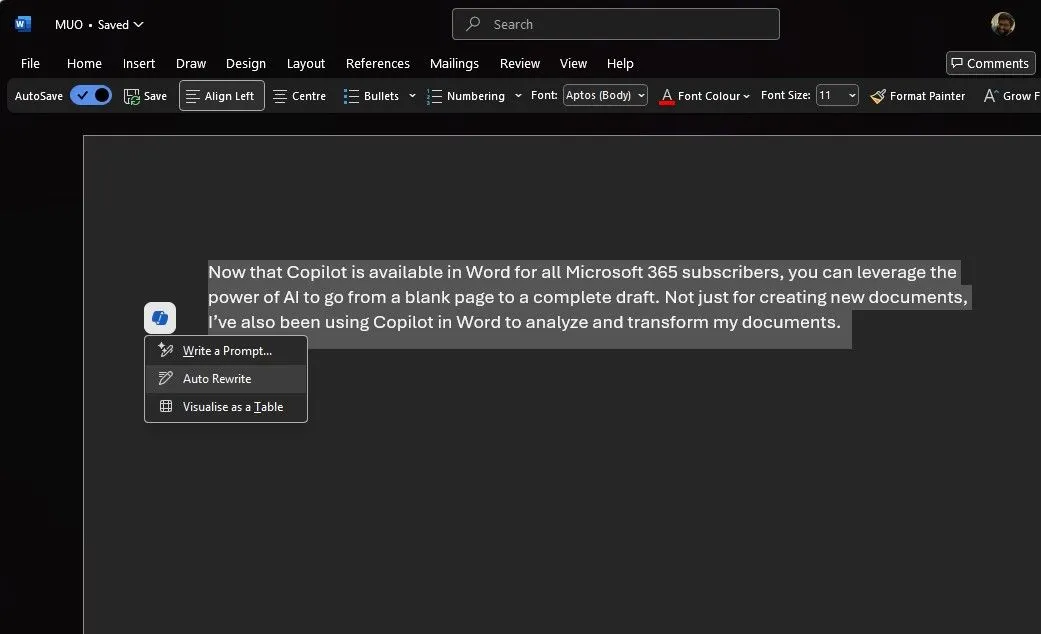 Tùy chọn Tự động Viết lại của Copilot trong Word để cải thiện văn bản
Tùy chọn Tự động Viết lại của Copilot trong Word để cải thiện văn bản
Bạn có thể tiếp tục nhấn Regenerate để nhận một loạt phản hồi mới hoặc thêm các hướng dẫn cụ thể hơn để có được kết quả mong muốn. Sau khi Copilot hiển thị các tùy chọn viết lại, hãy sử dụng các mũi tên để duyệt qua các phiên bản khác nhau và chọn bản bạn thích. Đối với người dùng có gói đăng ký Copilot for Microsoft 365 dành cho doanh nghiệp, bạn còn có tùy chọn tham chiếu tối đa ba tệp hiện có của mình làm đầu vào để Copilot dựa vào đó tạo nội dung.
Chuyển Đổi và Trực Quan Hóa Nội Dung Hiện Có
Ngoài việc viết và chỉnh sửa, Copilot trong Word còn mạnh mẽ trong việc chuyển đổi định dạng nội dung, giúp bạn trình bày thông tin một cách trực quan và hiệu quả hơn.
Tương tự như tính năng Auto Rewrite, bạn có thể bôi đen nội dung đã viết (hoặc được tạo bởi Copilot), sau đó nhấp vào biểu tượng Copilot ở lề trái và chọn Visualize as a Table (Trực quan hóa thành Bảng).
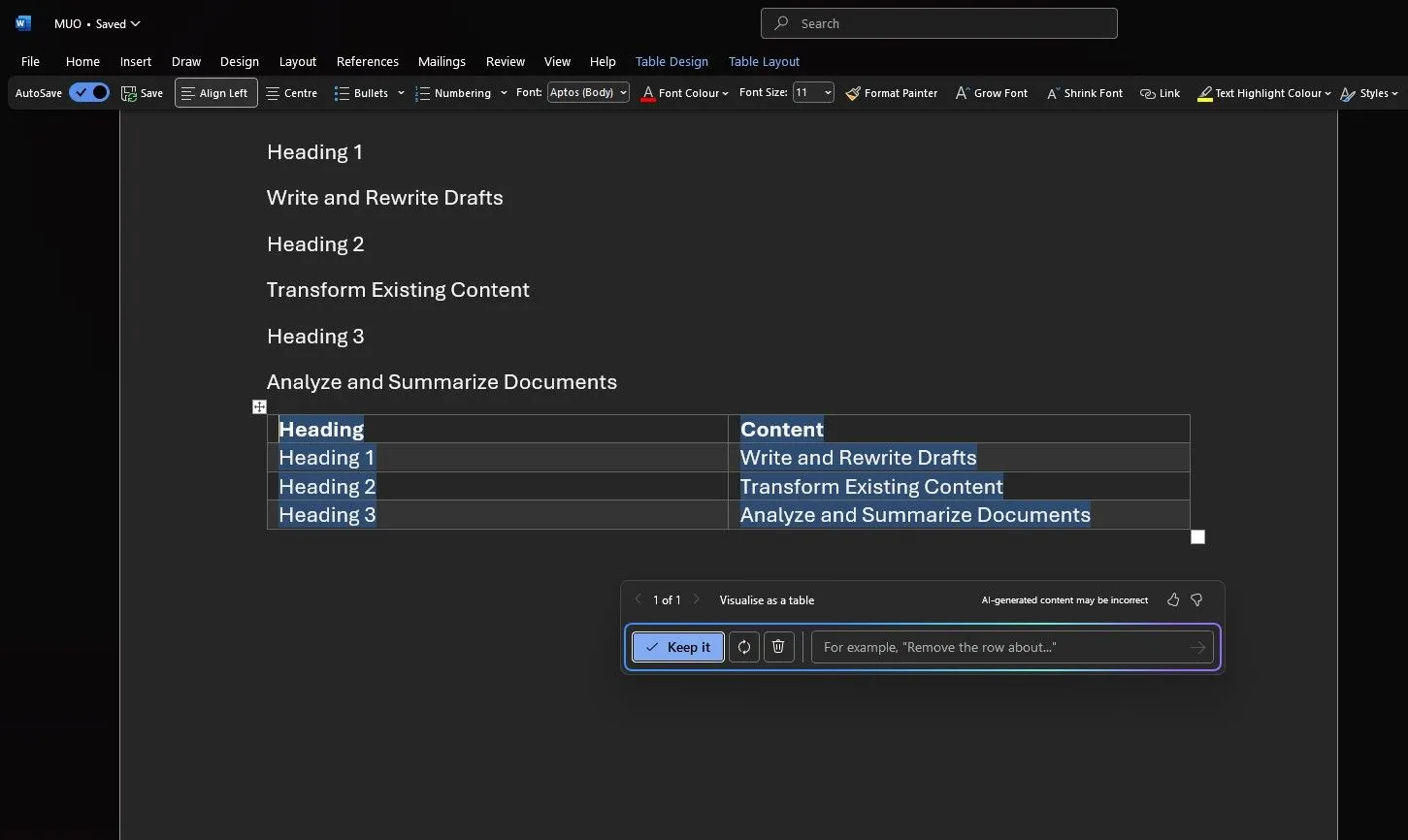 Tính năng Visualize as a Table trong Copilot cho Microsoft Word
Tính năng Visualize as a Table trong Copilot cho Microsoft Word
Copilot sẽ biến văn bản đã chọn thành một bảng. Bạn có thể tinh chỉnh bảng bằng cách nhập chi tiết vào hộp soạn thảo Copilot về những gì cần điều chỉnh trong bảng, chẳng hạn như thêm một cột trống hoặc thay thế hàng bằng cột. Tính năng này đặc biệt hữu ích khi bạn cần biến danh sách hoặc đoạn văn bản dài thành một định dạng dễ đọc và so sánh hơn.
Phân Tích và Tóm Tắt Tài Liệu Hiệu Quả
Copilot không chỉ là một công cụ sáng tạo nội dung mà còn là một trợ lý phân tích thông minh, giúp bạn nhanh chóng nắm bắt ý chính của tài liệu hoặc tìm kiếm thông tin cụ thể.
Hỏi đáp và tóm tắt nhanh
Bạn có thể đặt câu hỏi về tài liệu, ví dụ như yêu cầu Copilot tóm tắt toàn bộ tài liệu để nhanh chóng nắm được nội dung cốt lõi, hoặc kiểm tra xem tài liệu có chứa lời kêu gọi hành động (Call to Action) ý nghĩa nào không. Sau khi Copilot phản hồi, bạn cũng có thể xem các tham chiếu với trích dẫn từ nơi Copilot đã lấy thông tin trong tài liệu của bạn, đảm bảo tính minh bạch và độ tin cậy.
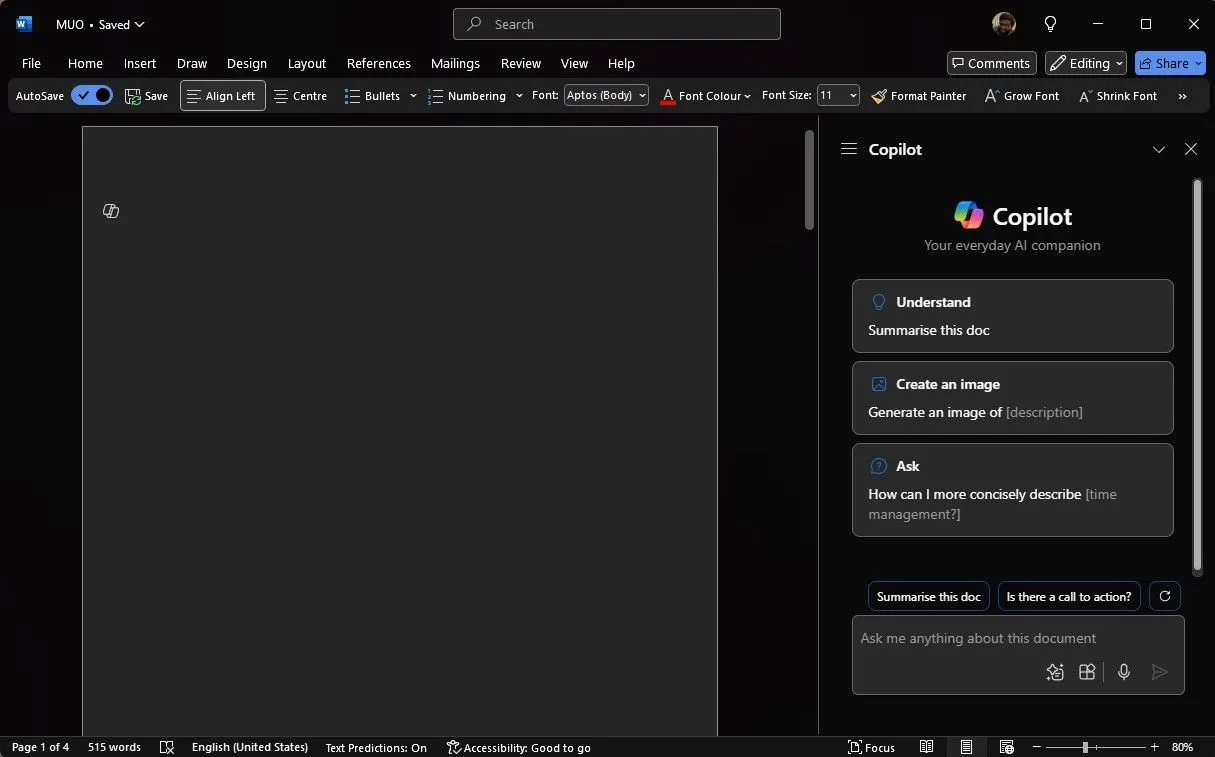 Giao diện Copilot Chat trong Microsoft Word
Giao diện Copilot Chat trong Microsoft Word
Bạn có thể yêu cầu Copilot tạo ý tưởng, bảng hoặc danh sách mà bạn có thể sao chép và chèn vào tài liệu. Ngoài ra, bạn cũng có thể đặt các câu hỏi mở, và Copilot sẽ cố gắng đưa ra câu trả lời. Nếu những câu trả lời đó không có trong tài liệu, Copilot sẽ tạo nội dung mới cho bạn.
Bạn có thể mở bảng điều khiển Copilot thông qua biểu tượng Copilot trên tab Home của dải băng. Trong hộp soạn thảo Copilot, bạn cũng có tùy chọn View prompts (Xem gợi ý) để mở Copilot Prompts Gallery (Thư viện gợi ý Copilot), cung cấp cho bạn vô số gợi ý về những gì bạn có thể sử dụng Copilot trong Word.
Bạn có thể liên tục tương tác với Copilot để chắt lọc thông tin quan trọng nhất hoặc biến đổi tài liệu theo bất kỳ cách nào bạn muốn. Với mỗi yêu cầu, Copilot sẽ quét lại tài liệu và tạo phản hồi. Bạn sẽ nhận được kết quả tốt hơn nếu cung cấp thêm ngữ cảnh và chi tiết về những gì bạn muốn. Hiện tại, đối với các bản tóm tắt, Copilot bị giới hạn ở khoảng 80.000 từ tối đa. Nếu bạn có một tài liệu dài hơn, bạn có thể cần chia nó ra và tóm tắt từng phần.
Copilot trong Word không chỉ giúp bạn viết tốt hơn mà còn hỗ trợ nghiên cứu, động não ý tưởng và trích xuất thông tin chi tiết từ tài liệu của bạn. Tuy nhiên, vì nội dung do AI tạo ra đôi khi có thể không chính xác (một hiện tượng được gọi là AI hallucination), hãy luôn xem xét và xác minh kỹ lưỡng kết quả của nó trước khi gửi đi hoặc nộp bài tập. Hãy xem Copilot như một công cụ hỗ trợ đắc lực, nhưng sự kiểm tra của con người vẫn là yếu tố then chốt để đảm bảo chất lượng và độ chính xác của nội dung.
Bạn đã trải nghiệm Copilot trong Word chưa? Hãy chia sẻ những mẹo hoặc cách bạn dùng để tối ưu hiệu suất công việc trong phần bình luận bên dưới nhé!